- Google Chromeは優れたブラウザですが、特定の問題が発生する場合があります。
- Chromeのエラーは珍しいことではなく、多くのユーザーがChromeを開くのに永遠に時間がかかると報告しています。
- Google Chromeでさらに問題が発生していますか? もしそうなら、必ず私たちをチェックしてください Chromeハブ.
- 別のブラウザが必要な場合は、私たちのすべてを読んでください ブラウザページ.

- 簡単な移行:Operaアシスタントを使用して、ブックマークやパスワードなどの既存のデータを転送します。
- リソース使用量の最適化:RAMメモリはChromeよりも効率的に使用されます
- プライバシーの強化:無料で無制限のVPN統合
- 広告なし:組み込みの広告ブロッカーはページの読み込みを高速化し、データマイニングから保護します
- Operaをダウンロード
グーグルクローム は ブラウザ そのスピードと信頼性で有名です。 ですから、一部のユーザーがフォーラムで次のように述べているのは少し驚きです。 クロム 開くには何年もかかります。
一部のユーザーは、Googleの主力ブラウザが開くのを10分も待たされていると言っています。 これは明らかに、ブラウザが開始するには長すぎます。
Windows10で開くのに時間がかかるChromeブラウザを修正する方法についてはこちらをご覧ください。
これらの解決策は、次の問題にも役立つ可能性があります。
- Chromeを開くのに永遠にかかります
- クロームが開くのになぜそんなに時間がかかるのですか?
- GoogleChromeを開くのに永遠にかかります
- Chromeの読み込みに永遠にかかる
- Chromeを開くのに長い時間がかかる
Google Chromeの読み込み時間を短縮するにはどうすればよいですか?
- 別のブラウザに切り替えます
- Chromeの拡張機能をすべて無効にする
- GoogleChromeをリセットする
- Chromeのハードウェアアクセラレーションをオフにする
- ネットワークアダプタをリセットします
- Chromeを再インストールします
1. 別のブラウザに切り替えます
Google Chromeの事故にうんざりしていて、似たようなものに切り替えたいが、より信頼性が高く、高速で、軽量なものに切り替えたい場合は、 オペラ.
ChromeとOperaはどちらもChromiumエンジンを使用して構築されていますが、Operaは、対応するものほどリソースを消費しないように最適化されています。
Operaの拡張機能カタログも非常に膨大であるため、このすでに豊富なブラウザを拡張するのは非常に簡単です。 さらに、広告ブロッカー、組み込みVPN、トラッカーブロッカーなどのいくつかのセキュリティ機能の追加の利点を得ることができます。
全体として、Chromeを修正しようとして問題が発生したとしても、その間にOperaを使用しても問題はありません。

オペラ
低速で動作が遅く、RAMをすべて使用するブラウザにうんざりしている場合は、先に進んでOperaを新しいデフォルトのブラウザにします。2
ウェブサイトを訪問
2. Chromeのすべての拡張機能を無効にする
- クリックしてブラウザのメニューを開きます GoogleChromeをカスタマイズする ウィンドウの左上にあるボタン。
- 次に、 その他のツール > 拡張機能 すぐ下に表示されているタブを開きます。
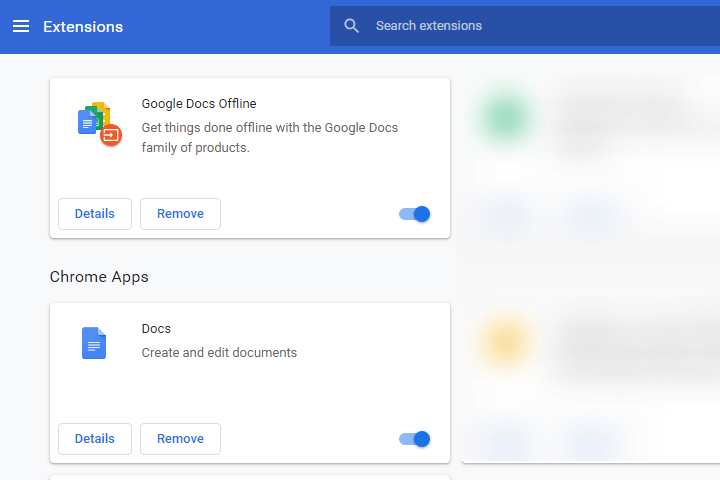
- 下で強調表示されているボタンをクリックして、拡張機能をオフに切り替えます。
- または、ユーザーがクリックして拡張機能を削除することもできます 削除する.
3. GoogleChromeをリセットする
- クリックしてChromeのメニューを開きます GoogleChromeをカスタマイズする ボタン。
- クリック 設定 すぐ下に表示されているタブを開きます。
- [設定]タブを下にスクロールして、 高度な ボタン。
- 次に、下にスクロールして 設定を元のデフォルトに復元します オプション。
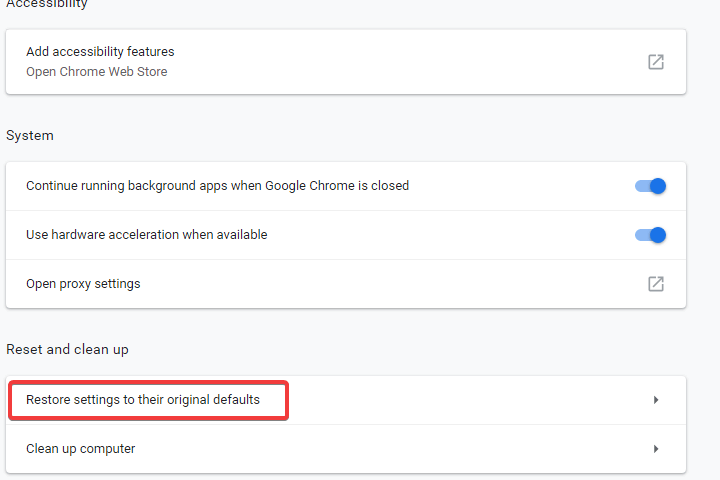
- クリック 設定を元のデフォルトに復元します オプションを選択し、 設定をリセット オプション。
4. Chromeのハードウェアアクセラレーションをオフにします
- 入る chrome:// settings ブラウザのURLバーで、Returnキーを押します。
- 次に、をオフにします 可能な場合はハードウェアアクセラレーションを使用する 設定はすぐ下に表示され、GoogleChromeを再起動します。
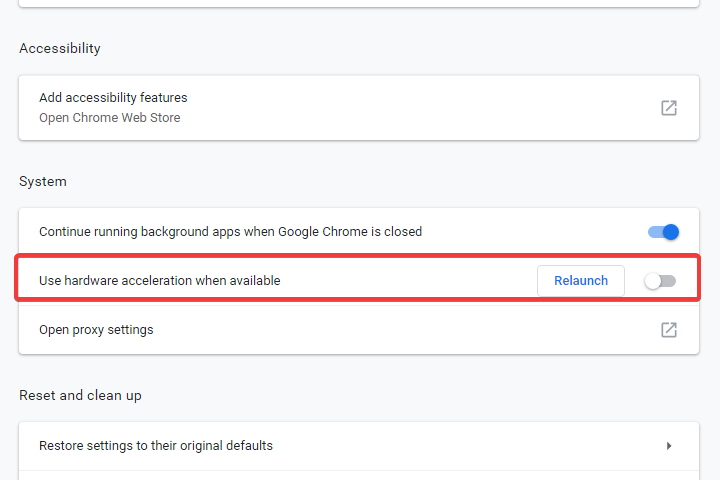
5. ネットワークアダプタをリセットします
- ユーザーは、ネットワークアダプターをリセットすると、Chromeの起動が遅くなることを確認しました。
- これを行うには、を押します Windowsキー+ Q キーボードショートカット。
- 入力 コマンド・プロンプト Cortanaの検索ボックスにあります。
- コマンドプロンプトを右クリックして、 管理者として実行 オプション。
- まず、 ipconfig / flush コマンドプロンプトで、Enterキーを押します。
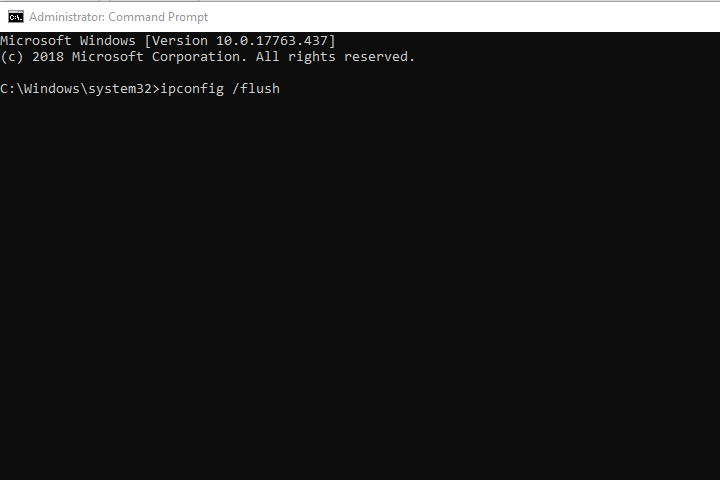
- 次に入力します netshwinsockリセット プロンプトのウィンドウで、を押します 入る キー。
- コマンドプロンプトを閉じます。
- Chromeを開く前に、デスクトップまたはラップトップを再起動してください。
6. Chromeを再インストールします
- で実行アクセサリを開きます Windowsキー+ R ホットキー。
- 入力 appwiz.cpl [実行]で、をクリックします。 OK ボタン。
- Google Chromeを選択し、 アンインストール.
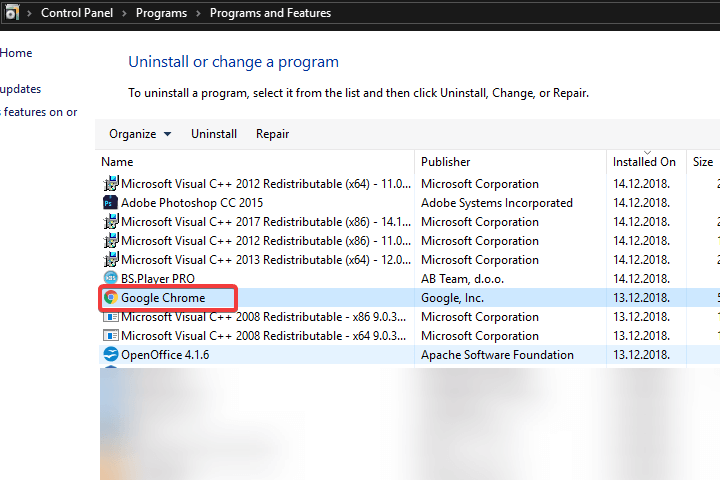
- クリック はい 確認するために。
- Chromeをアンインストールした後、Windowsを再起動します。
- クリック Chromeをダウンロードする のボタン ブラウザのウェブサイト 最新バージョンを入手します。
- 次に、Chromeのセットアップウィザードを開いてソフトウェアを再インストールします。
これらは、Chromeをキックスタートする可能性のある解決策の一部であるため、Chromeははるかに迅速に起動します。 Chromeの読み込みを高速化する追加の修正があるユーザーは、以下でそれらを共有できます。
 まだ問題がありますか?このツールでそれらを修正します:
まだ問題がありますか?このツールでそれらを修正します:
- このPC修復ツールをダウンロードする TrustPilot.comで素晴らしいと評価されました (ダウンロードはこのページから始まります)。
- クリック スキャン開始 PCの問題を引き起こしている可能性のあるWindowsの問題を見つけるため。
- クリック 全て直す 特許技術の問題を修正する (読者限定割引)。
Restoroはによってダウンロードされました 0 今月の読者。
よくある質問
Chromeのダウンロードは非常に高速で、インターネット接続にもよりますが、通常は数分かかります。
Chromeをリセットするには、[設定]ページに移動して[詳細オプション]を開きます。 次に、[リセット]ボタンをクリックして、Chromeをデフォルトにリセットします。
他のコンポーネントがCPUよりも大幅に弱い場合は、パフォーマンスがまったく向上しないため、ハードウェアアクセラレーションを無効にすることをお勧めします。
Google Chromeを最適化するには、キャッシュを頻繁にクリアし、頻繁に使用しないすべての拡張機能を無効にしてください。

![GoogleChromeの高メモリ使用量を修正[簡単ガイド]](/f/7add72d6ab69738e379ce551317dcac7.jpg?width=300&height=460)
